TinyCP - lekki panel sterowania do zarządzania systemami Linux
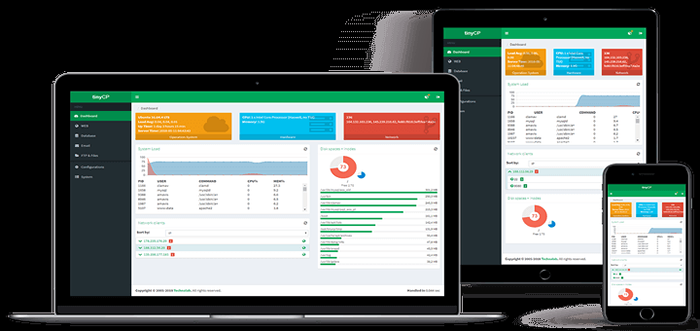
- 3091
- 584
- Maria Piwowarczyk
TinyCp to lekki panel sterowania, który zapewnia szeroką gamę funkcji w systemie Linux, który zawiera:
- Zarządzanie domenami
- Skrzynki pocztowe
- Bazy danych
- Ftp
- Samba
- Zapora
- VPN
- Git
- Svn
W tym momencie TinyCp jest dostępny tylko dla Debian/Ubuntu systemy oparte na Centos w niedalekiej przyszłości.
Przed rozpoczęciem instalacji, TinyCp Zespół wymaga zarejestrowania się na adres e -mail, aby uzyskać instrukcje pobierania i identyfikator konta.
Przeczytaj także: 20 najlepszych paneli kontrolnych do zarządzania serwerami Linux
Te szczegóły będą później zobowiązane do aktywacji licencji. Strona pobierania można znaleźć tutaj. Proces jest prosty i zakończony w mniej niż minutę.
Notatka: W ostatnim poście z TinyCp Zespół, o którym wiadomo, że TinyCP pozostanie wolny do początku 2019 roku. Następnie, aby utrzymać projekt przy życiu, małe opłaty zostaną obciążone na podstawach IP. Według informacji w tym poście ceny będą 1 $ Montly I 10 USD rocznie.
Do celów tego artykułu będę instalować TinyCp na Linode Ubuntu 16.04 VPS z adresem IP 10.0.2.15.
Zainstaluj panel sterowania TinyCP w Debian i Ubuntu
Żeby zainstalować TinyCp Będziesz musiał pobrać ich instalator. W tym celu możesz przejść do wybranego katalogu i uruchomić poniższe polecenia. Do celów organizacyjnych pobieram pakiet w: /usr/local/src/.
# cd/usr/local/src/ # wget http: // tinycp.com/pobierz/tinyCP-install.cii
Podaj uprawnienia do wykonywalnych w pobranym pliku i uruchom go.
# chmod +x tinyCP-install.cii # ./TinyCP-install.cii
Proces instalacji jest dość szybki (mniej niż 2 minuty). Po zakończeniu instalacji otrzymasz nazwę użytkownika URL i hasło, z którymi będziesz mógł uzyskać dostęp do nowego panelu sterowania:
URL: http: // 10.0.2.15: 8080 ZALOGUJ SIE: Admin HASŁO: 20werz4d
Notatka: Zanim spróbować uzyskać dostęp do dostarczonego adresu URL, musisz zacząć TinyCp z następującym poleceniem.
# /etc /init.d/tinyCP start
Następnie możesz udać się do dostarczonego adresu URL i uwierzytelnić się z nowymi poświadczeniami. Strona powinna wyglądać tak:
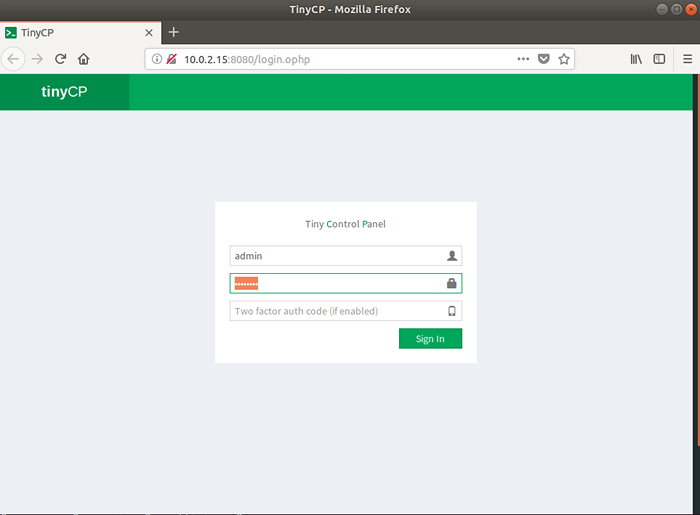 Login administratora TinyCP
Login administratora TinyCP Po zalogowaniu się na koncie wypełnij adres e -mail i identyfikator konta, aby mógł zostać zaktualizowany klawisz licencyjny:
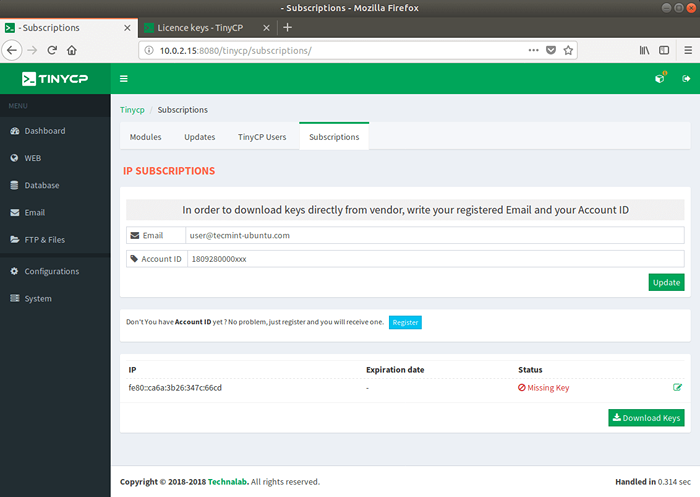 Aktywna subskrypcja TinyCP
Aktywna subskrypcja TinyCP Następnie możesz przejść do sekcji modułów, w której będziesz mógł zainstalować inne „moduły”, W tym MySQL, PostgreSQL, Samba, FTP Server, serwer e -mail, CLAMAV, Cron, Apache Web Server. Strona modułów jest również dostępna przez kostkę w prawym górnym rogu:
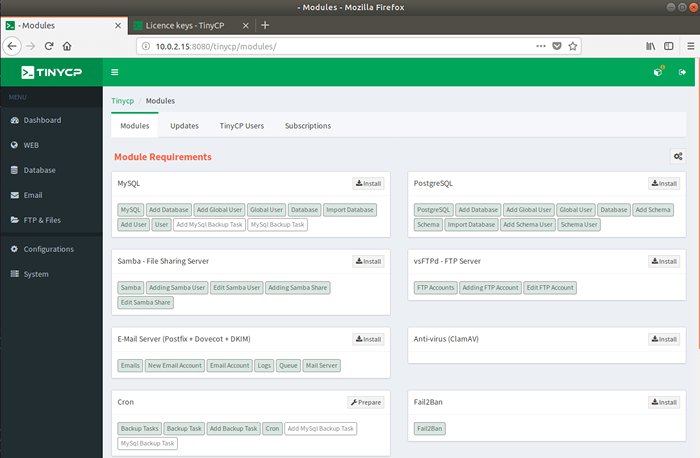 TinyCP instaluj moduły
TinyCP instaluj moduły Zainstaluj MySQL/Mariadb
Zacznijmy od zainstalowania Mysql praca. Po prostu kliknij „„zainstalować”Przycisk obok MySQL. Wyświetli się wyskakujące okienko, prosząc o potwierdzenie instalacji MySQL. Kliknij Zainstaluj:
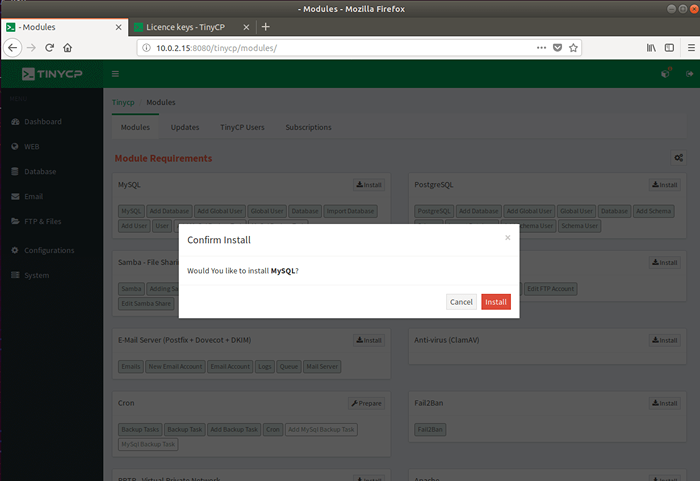 Zainstaluj moduł MySQL
Zainstaluj moduł MySQL Będziesz musiał poczekać minutę lub dwie, aby instalacja zakończyła się. W końcu powinieneś zobaczyć wyjście podobne do tego:
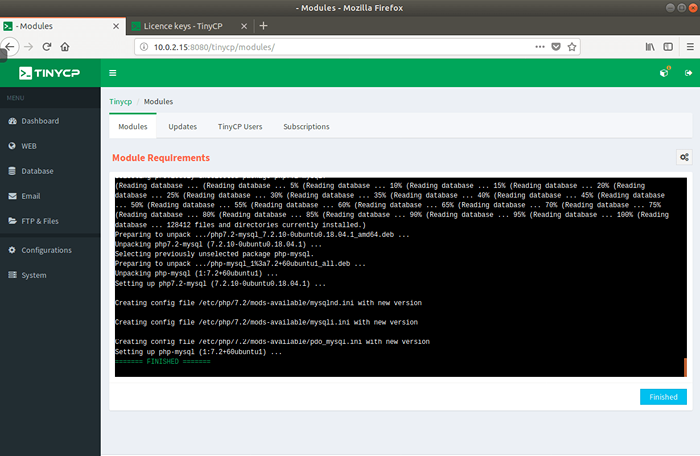 Instalacja modułu MySQL
Instalacja modułu MySQL Kliknij "Skończone”Przycisk, a następnie kliknij„Przygotowywać”Przycisk obok MySQL. To utworzy wymagane pliki konfiguracyjne dla usługi. Bazy danych można zarządzać z menu po lewej stronie. Sekcja bazy danych pozwala na:
- Dodaj/usuń bazy danych
- Utwórz użytkowników
- Utwórz zadania kopii zapasowych
Każdy proces jest dość prosty i nie wymaga żadnego dodatkowego wyjaśnienia.
Zainstaluj serwer WWW Apache
Teraz instaluj również Apache Web Server. Apache można znaleźć na dole strony. Ponownie po prostu kliknij przycisk Instaluj i poczekaj kilka minut na zakończenie instalacji:
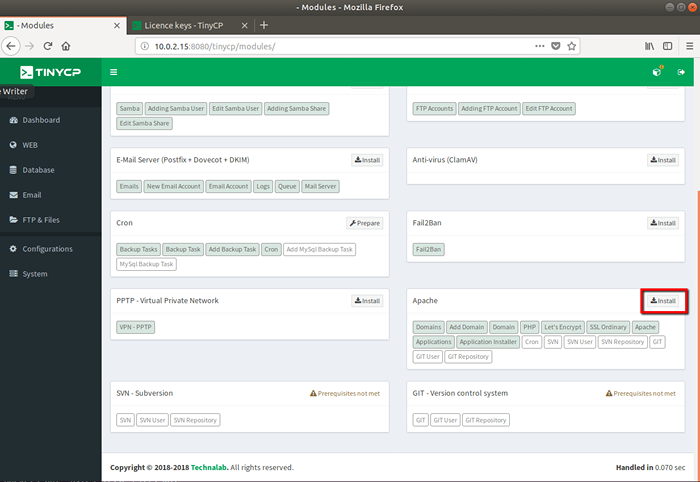 Zainstaluj serwer WWW Apache
Zainstaluj serwer WWW Apache Po zakończeniu instalacji kliknij „Skończone”Znowu przycisk, a potem„Przygotowywać„Aby wygenerować wymagane pliki konfiguracyjne:
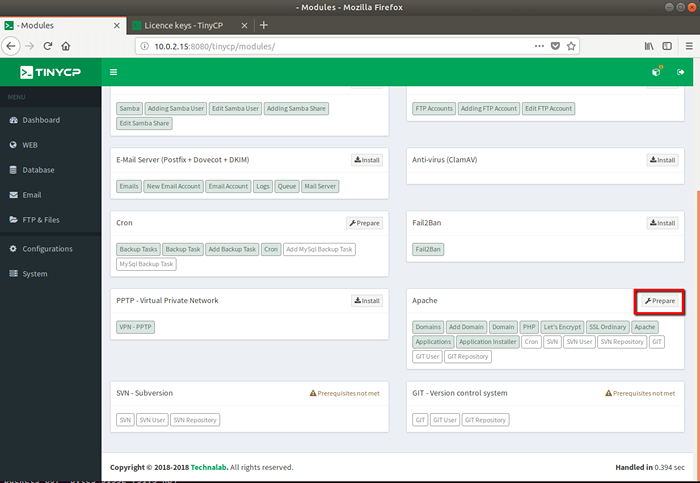 Przygotuj konfigurację Apache
Przygotuj konfigurację Apache Jeśli chcesz jeszcze bardziej ulepszyć swoje usługi, możesz przejść do „Konfiguracji po lewej stronie, wybierz usługę, którą chcesz poprawić i wprowadzić zmiany.
Na przykład możesz zainstalować dodatkowe moduły Apache za pomocą rozwijanego menu po prawej i klikając przycisk Instaluj:
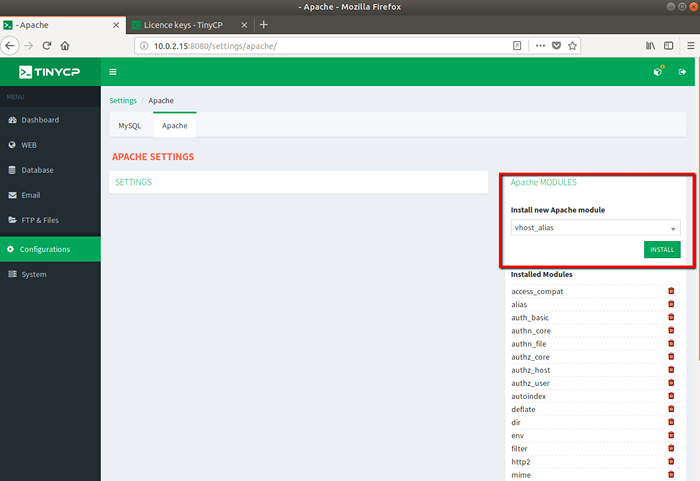 Uzupełnij ustawienia Apache
Uzupełnij ustawienia Apache Utwórz swoją pierwszą domenę
Teraz możesz utworzyć swoją pierwszą domenę, używając „SIEĆ”Sekcja w lewym menu nawigacyjnym. Kliknij "Nowa domena”I wypełnij domenę, którą chcesz hostować. Możesz wybrać adres IP domeny z menu rozwijanego:
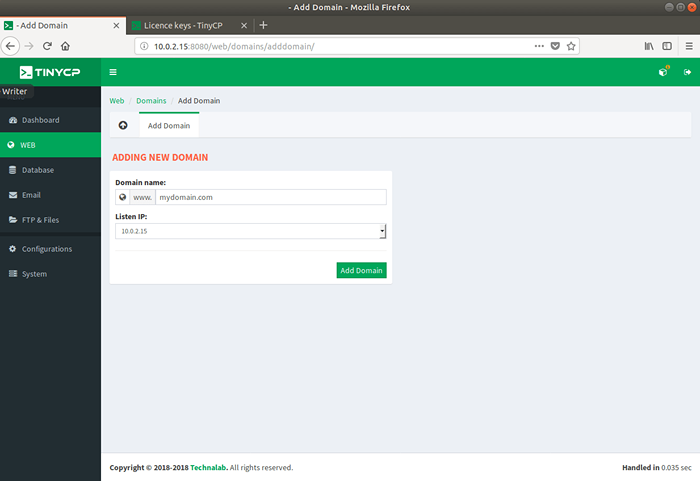 Utwórz nową domenę
Utwórz nową domenę Po utworzeniu zostaniesz przekierowany na stronę konfiguracji domeny. Tutaj zobaczysz kilka sekcji, w tym:
- Głowna sekcja - Dostarcza informacji o domenie, dokumentacji root i umożliwia skonfigurowanie przekierowania WWW.
- Subdomeny - Łatwo tworzyć subdomeny.
- Aliasy - Utwórz aliasy domeny.
- Słuchać - Lista z adresami IP, na których IP rozwiązuje i dozwolone porty.
- Apache, dzienniki błędów, dzienniki dostępu - Pierwsza karta umożliwia zobaczenie vhost dla swojej domeny, następne są dzienniki błędów, a trzecie to dzienniki dostępu.
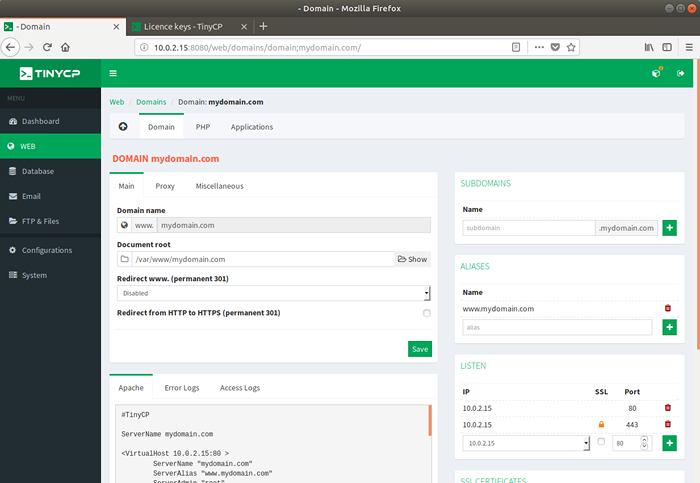 Strona konfiguracji domeny
Strona konfiguracji domeny W górnej stronie okna możesz zauważyć, że istnieją jeszcze dwie sekcje:
- Php - umożliwia skonfigurowanie niektórych ustawień PHP, wyłącz funkcje itp.
- Aplikacje - Pomaga instalować aplikacje w domenie, w tym RoundCube i WordPress.
Przejrzyj pulpit nawigacyjny
TinyCp Dashboard zapewnia podstawową informację o wykorzystaniu w systemie. Informacje te obejmują:
- Informacje o systemie operacyjnym
- Informacje o sprzęcie
- adres IP
- Obciążenie systemu
- Najlepsze procesy
- Przestrzenie dysku + INODES
- Klienci sieci
Panel pokazuje tylko informacje o twoim systemie. Stąd nie można podjąć żadnych działań (na przykład zabijanie procesu).
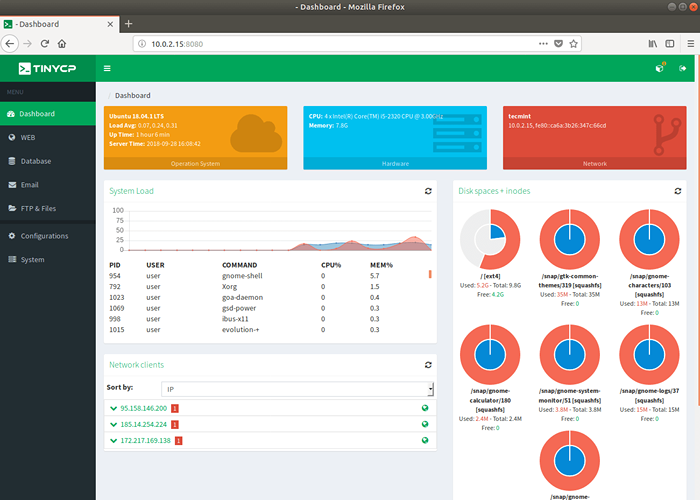 Przejrzyj pulpit TinyCP
Przejrzyj pulpit TinyCP Wniosek
TinyCp to lekki, bogaty w funkcje panel sterowania, który pozwala łatwo tworzyć domeny, bazy danych, konta e -mail i ftp itp. Interfejs jest prosty i łatwy w nawigacji. Jeśli brakuje Ci zasobów i potrzebujesz panelu sterowania, aby tworzyć i zarządzać systemem, może to być właściwy wybór dla Ciebie.
- « Fundacja Linux Certified IT Associate (LFCA)
- Jak naprawić partycję NTFS, nie udało się zamontować błędu w Linux »

